Máte potřebu prohlížet disky Mac na počítači s operačním systémem Windows?
Bohužel, tento úkol není zcela přímočarý. Pouhé připojení disku Mac k PC s Windows nebude fungovat. Níže naleznete veškeré informace, které potřebujete k úspěšnému propojení.
Proč Windows nerozpozná pevné disky Mac?
Operační systémy Windows a macOS používají odlišné systémy souborů. Windows využívá pro interní disky souborový systém NTFS, zatímco společnost Apple přešla z HFS+ na Apple File System (APFS) na začátku roku 2017. V současnosti je APFS standardem pro počítače Mac, iPhony, iPady a Apple TV.
Externí pevné disky a USB klíčenky jsou obvykle formátovány pomocí systému souborů Windows FAT32 (pro menší disky) nebo NTFS, aby byla zajištěna co nejširší kompatibilita. Většina zařízení Apple, včetně počítačů Mac, dokáže číst data ze zařízení s FAT32 a NTFS, ačkoliv novější verze macOS neumožňují zápis na disky NTFS.
Všechny nové počítače Mac jsou formátovány pomocí APFS. Starší disky Mac mohou být ještě ve formátu HFS+. Systém Windows standardně nedokáže číst ani jeden z těchto souborových systémů.
V následujícím textu si ukážeme, jak získat přístup k diskům s formátem APFS nebo HFS+, které jsou určeny pro Mac, z prostředí Windows.
Jak číst APFS ve Windows
Nejprve se podíváme na možnosti, jak číst novější formát Apple File System ve Windows. Následující aplikace vám umožní přistupovat k diskům z libovolného aktuálního zařízení Apple, nejen z počítačů Mac.
1. MacDrive
MacDrive je dlouholetým etalonem mezi aplikacemi pro Windows umožňujícími čtení disků formátovaných pro Mac. První verze se objevila už v roce 1996. Pokud jste ochotni investovat, nemusíte hledat dál.
Tato aplikace bez problémů funguje s disky APFS i HFS+.
Na rozdíl od jiných nástrojů pro čtení disků Mac ve Windows, MacDrive umožňuje číst i zapisovat data na disky formátované pro Mac přímo z prostředí Windows.
Aplikace se pyšní přepracovaným oknem Správa disků, které slouží jako centrální bod pro správu všech disků Mac připojených k počítači s Windows.
Váš APFS nebo HFS+ disk se rovněž objeví přímo v Průzkumníku souborů, což zaručuje bezproblémovou integraci se zbytkem operačního systému Windows.
Mezi další užitečné funkce patří možnost vytvářet a dělit disky Mac přímo z vašeho PC, efektivní nástroj pro opravu disků a robustní bezpečnostní prvky.
Standardní verze stojí 49,99 $. K dispozici je i verze Pro, která nabízí navíc automatickou defragmentaci souborů, podporu nastavení RAID a možnost vytváření ISO souborů pro Mac.
Můžete si vyzkoušet pětidenní bezplatnou zkušební verzi.
Stáhnout: MacDrive pro Windows (49,99 $)
2. APFS pro Windows od Paragon Software
Paragon APFS pro Windows je další placená aplikace, která je přímým konkurentem MacDrive.
Tato aplikace poskytuje čtení i zápis na diskové oddíly Mac formátované v APFS, a to přímo z Windows. Umožňuje přístup ke komprimovaným a klonovaným souborům a podporuje čtení šifrovaných svazků.
Podporuje automatické připojování disků při startu systému, nicméně neobsahuje nástroje pro dělení disků, jako má MacDrive.
Hlavní výhodou MacDrive oproti aplikaci Paragon je podpora HFS+. APFS od společnosti Paragon pro Windows podporuje pouze disky ve formátu APFS. Pokud tedy máte starší disky Mac, které ještě používají HFS+, museli byste si koupit Paragon HFS+ pro Windows zvlášť. Proto se MacDrive jeví jako ekonomičtější varianta.
Jedna licence Paragon APFS, za 49,95 $, však funguje na třech počítačích s Windows.
Stáhnout: APFS pro Windows od Paragon Software (49,95 $)
3. Standardní přístup UFS Explorer
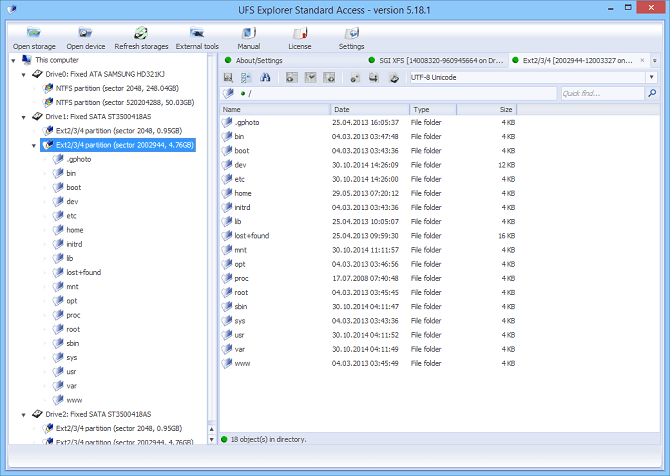
Naše třetí a poslední doporučení pro čtení APFS disků Mac ve Windows je UFS Explorer Standard Access. Jedná se o placenou variantu. Aplikace stojí 24,95 $ pro osobní použití.
UFS Explorer Standard Access je nejuniverzálnější aplikace v tomto seznamu možností pro čtení pevných disků formátovaných pro Mac v systému Windows. Zvládne formáty, které nás zajímají – APFS a HFS+, ale také NTFS, FAT, FAT32, exFAT, SGI XFS, Linux JFS, Unix/BSD, UFS/UFS2 a VMware VMFS.
UFS Explorer Standard Access také standardně podporuje RAID. Aplikace má integrovaný RAID builder, díky kterému si můžete RAID nastavit dle vašich požadavků.
K dispozici je bezplatná verze, která není časově omezená, avšak umožní vám kopírovat pouze soubory o velikosti menší než 256 kB.
Stáhnout: Standardní přístup UFS Explorer pro Windows (24,95 $)
Jak číst HFS+ ve Windows
Pokud je váš disk formátovaný pro Mac stále používá HFS+, použijte jednu z následujících tří metod.
1. Instalace ovladačů Apple HFS+
Jestliže potřebujete pouze číst data z vašeho disku Mac ve Windows, můžete nainstalovat ovladače Apple HFS+ pro Windows. Před tím se ujistěte, že jste odinstalovali Paragon nebo MacDrive. V opačném případě mohou nastat systémové problémy a pády.
Stáhněte si správný balíček ovladačů pro Windowsa postupujte následovně:
- Zkopírujte soubory ApplsHFS.sys a AppleMNT.sys do C:\Windows\System32\drivers
- Sloučte soubor Add_AppleHFS.reg s registrem Windows.
- Restartujte počítač.
Výše uvedené video demonstruje celý proces.
Po restartu by se váš disk formátovaný pro Mac měl objevit v sekci Tento počítač. Jak bylo zmíněno výše, tato metoda vám poskytne přístup k disku Mac pouze pro čtení z prostředí Windows. Jestliže chcete upravovat nebo mazat soubory, vyzkoušejte jednu z níže uvedených alternativ.
2. HFSExplorer
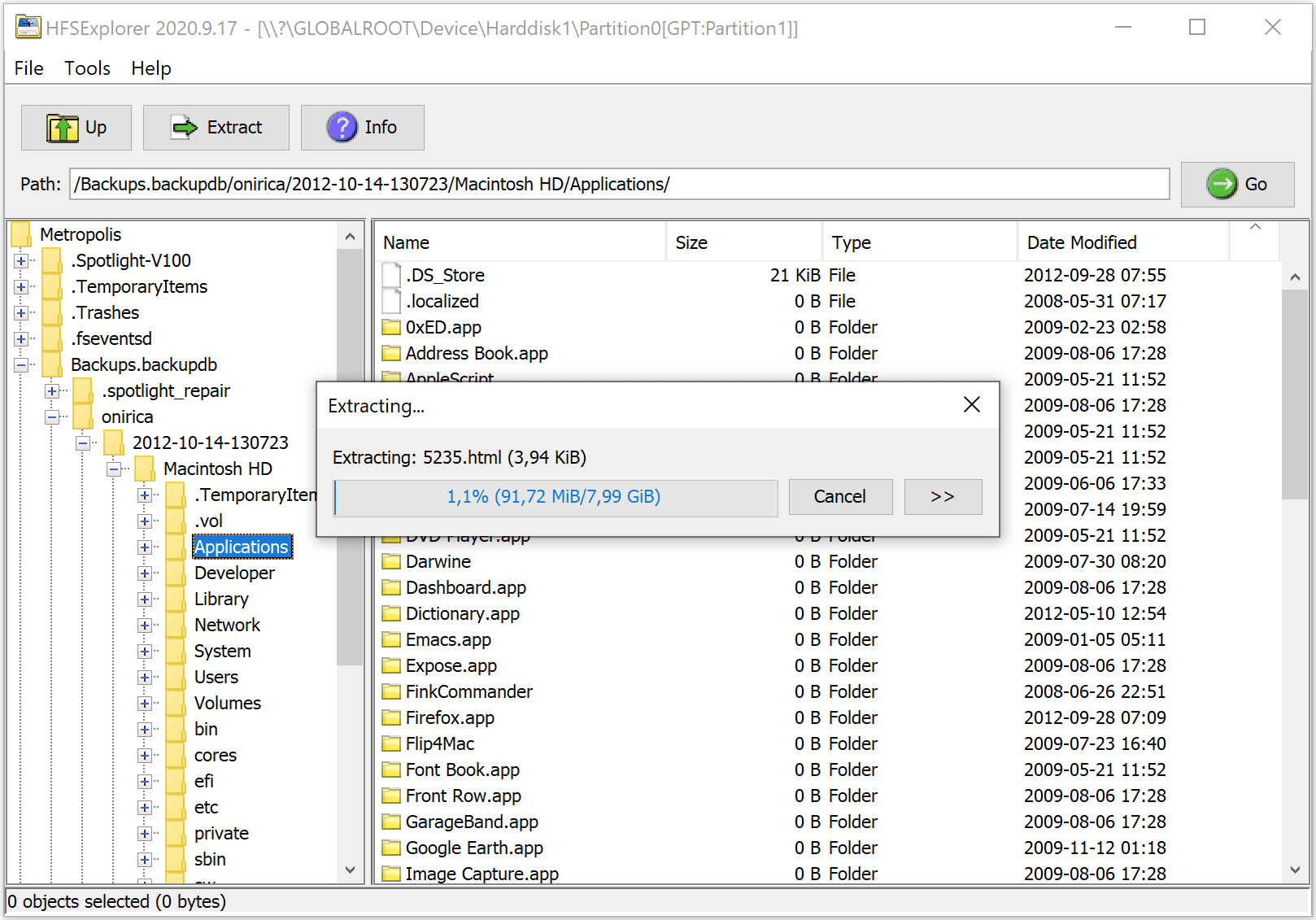
HFSExplorer je zcela zdarma. Můžete jej využít k přístupu k souborovým systémům Mac z Windows bez jakýchkoliv poplatků. Vývojář aplikaci neaktualizoval od října 2015 kvůli nástupu APFS, ale na starších systémech stále funguje.
HFSExplorer vyžaduje Javu. Obecně nedoporučujeme mít Javu nainstalovanou, nicméně zde je to nezbytné, pokud nechcete utrácet peníze. Aplikaci je nutné spouštět s administrátorskými právy.
Nástroj je intuitivní. Po připojení disku formátovaného pro Mac k PC s Windows, otevřete HFSExplorer a klikněte na Soubor > Načíst systém souborů ze zařízení. HFSExplorer automaticky vyhledá všechna připojená zařízení s HFS+ a umožní vám k nim přístup. Poté můžete extrahovat soubory z okna HFSExplorer na váš Windows disk.
Uvědomte si, že HFSExplorer je určen pouze pro čtení, tudíž nemůžete upravovat ani mazat soubory na disku Mac. Navíc se neintegruje s Průzkumníkem souborů ve Windows – soubory jsou dostupné pouze v aplikaci HFSExplorer a musíte je zkopírovat jinam.
Stáhnout: HFSExplorer pro Windows (zdarma)
3. HFS+ pro Windows od Paragon Software
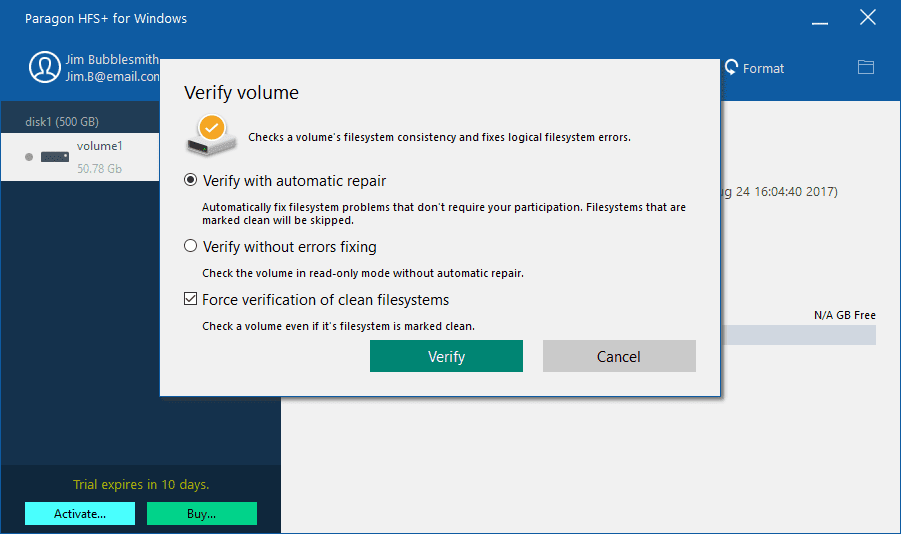
Paragon HFS+ pro Windows je placená aplikace, která se však odlišuje od ostatních způsobů čtení Mac disků ve Windows díky rozšířeným funkcím.
Na rozdíl od HFSExplorer, Paragon HFS+ pro Windows poskytuje plný přístup pro čtení i zápis k diskům Mac z prostředí Windows. Zároveň slibuje vysoký výkon. Integruje dokonce systém souborů HFS+ s Průzkumníkem Windows (Průzkumníkem souborů). Jakýkoli program ve Windows tak může číst i zapisovat data na disk Mac.
Aplikace stojí 19,95 $, nabízí ovšem 10 denní zkušební verzi zdarma. Jestliže potřebujete obnovit soubory z disku, 10 dnů je dostatečná doba pro instalaci, zkopírování souborů a odinstalování tohoto ovladače systému souborů.
Paragon HFS+ pro Windows navíc ke svému provozu nepotřebuje Javu.
Stáhnout: HFS+ pro Windows od Paragon Software (19,95 $)
Formátování disku Mac pro Windows
Pokud vám leží ladem disk z Macu a už nemáte Mac, nemusíte se držet formátu Mac navěky. Po obnovení souborů z disku pomocí některého z výše uvedených nástrojů, můžete disk naformátovat a převést na standardní FAT32 nebo NTFS oddíl, který bude fungovat na většině zařízení.
Formátování vymaže veškerá data z disku, tak se ujistěte, že jste soubory zálohovali.